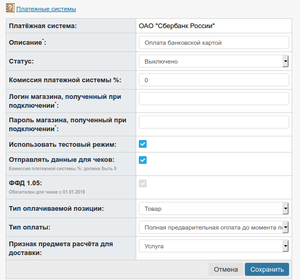Для подключения данной платежной системы, Вам необходимо обратиться в Сбербанк с запросом на подключение интернет-эквайринга к сайту. В процессе обращения Вы получите тестовый доступ, после тестирования - рабочий. Обратите внимание, что техподдержка ABCP не может подсказать, куда именно обратиться в Сбербанк, т.к. мы не владеем информацией, какой их отдел за что отвечает. Вам нужно выяснять все вопросы по поводу подключения эквайринга у сотрудников Сбербанка.
В процессе подключения платежной системы сотрудники банка также могут попросить Вас создать на сайте страницу с подробным описанием процесса оплаты. Создать и наполнить страницу нужной информацией Вы можете в разделе Внешний вид и контент - Страницы.
Настройка платежной системы в Панели Управления
В разделе Настройка - Настройка платежных систем необходимо создать новый набор настроек и выбрать систему Сбербанк.
1. «Описание» необходимо корректно заполнить, т. к. описание видит клиент на сайте при проведении платежа.
2. «Статус» имеет два значения «вкл» и «выкл», при статусе «выкл» проведение онлайн платежа возможно только под логином/паролем сотрудника в целях тестирования функционала
3. Также необходимо заполнить уникальные поля для данной платежной системы:
- Логин магазина, полученный при подключении;
- Пароль магазина, полученный при подключении.
- Использовать тестовый режим - включите во время проведения работ по тестированию
- Если вы используете интеграцию Сбербанка с онлайн-кассой для фискализации чеков, то активируйте чекбокс "Отправлять данные для чеков"
Последовательность подключения:
- Изначально сотрудники Сбербанка должны предоставить Вам тестовый логин и пароль (в логине будет указано "api"). Вы указываете их в настройках в ПУ, отметка об использовании тестового режима должна быть отмечена (вкл. напротив "Использовать тестовый режим:").
- Далее Вам нужно будет протестировать оплату. Для этого оформляете на сайте заказ и указываете для него тип оплаты "электронный". Чтобы перейти к его оплате, проверяете, что статус у позиции заказа настроен у Вас, как статус для оплаты. Открываете заказ в личном кабинете на сайте и оплачиваете его, кликнув на кнопку "Оплатить". Важно, что если у Вас установлена галочка "Использовать тестовый режим" в настройках платежной системы, то оплачивать заказ нужно средствами с тестовой карты. Ее данные можно найти в одном из документов, которые Вам при подключении предоставят сотрудники Сбербанка.
- В ходе тестирования оплаты может возникнуть ошибка с тестом "Ошибка инициализации платежа в ПС 'Сбербанк': Доступ запрещён". Поскольку такой ответ возвращает непосредственно банк, то за более подробными пояснениями рекомендуем обратиться к техподдержке Сбербанка.
- После того, как успешно пройдет тестовая оплата, обратитесь за дальнейшими рекомендациями к сотрудникам Сбербанка. Вам должны будут предоставить боевые логин и пароль. Их нужно будет указать в настройках платежной системы вместо тестовых данных. От сотрудников Сбербанка может поступить требование "Изменить адрес сервера для запросов с https://3dsec.sberbank.ru на https://securepayments.sberbank.ru". Для этого в настройках ПС Сбербанк снимите отметку "Использовать тестовый режим".
Проверить в ПУ, как прошла оплата, можно в разделе Настройка - Финансы - Список электронных оплат.